平板电脑如何下载应用程序?
平板电脑下载软件的方法多种多样,具体取决于操作系统、设备类型以及用户的需求,以下将详细介绍几种常见的下载方法,包括通过应用商店、官方网站、云服务、USB连接传输等,并使用表格形式对比不同方法的优缺点。
一、通过应用商店下载

Android系统:
Google Play商店:这是Android设备上最常用的应用商店,用户可以直接在Play商店中搜索并下载所需的应用程序,步骤如下:
打开Google Play商店应用;
在搜索框中输入想要下载的应用名称;
找到该应用后,点击“安装”按钮;
等待下载和安装完成。
iOS系统:
App Store:苹果iPad等iOS设备通过App Store下载应用程序,步骤如下:
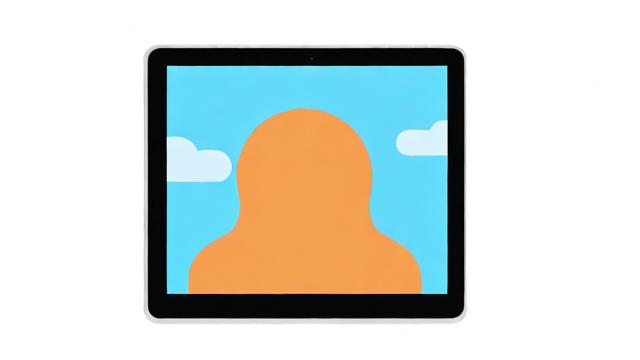
打开App Store应用;
点击底部的“搜索”选项;
输入应用程序名称并搜索;
找到该应用后,点击“获取”或“下载”按钮;
根据提示输入Apple ID密码或使用Face ID/Touch ID确认下载。
二、从官方网站下载
如果应用商店没有提供所需的软件,或者用户需要特定版本的软件,可以从官方网站下载,步骤如下:
访问软件的官方网站;
在支持或下载页面中找到与平板电脑兼容的软件版本;

点击下载链接,保存APK文件(对于Android)或直接下载安装包(对于iOS可能需要越狱);
对于Android设备,如果系统提示“未知来源”,需要在设置中允许安装未知来源的应用程序。
三、利用云服务下载
云服务如Google Drive、Dropbox等提供了跨设备同步功能,用户可以将文件保存到云端,并在平板电脑上下载,步骤如下:
在电脑上将文件上传到云存储服务;
在平板电脑上登录对应的云存储应用;
找到并下载所需文件。
四、USB连接传输
如果平板电脑支持USB连接且已安装相关驱动程序,可以通过数据线将平板电脑与计算机相连,并从计算机中复制和粘贴所需软件到平板电脑,步骤如下:
使用数据线将平板电脑连接到计算机;
在计算机上找到要传输的软件文件;
将文件复制到平板电脑的存储设备中;
在平板电脑上找到该文件并运行安装程序。
五、第三方市场类软件下载(适用于Android)
除了官方应用商店外,还有一些第三方市场类软件提供了更多的程序选择,但请注意,使用此类软件可能会消耗较多流量且存在安全风险,建议在连接无线网的情况下使用,并确保从可信赖的来源下载,步骤如下:
先下载一个类似于安卓市场或机锋市场的类软件;
使用此款软件下载其他程序;
注意查看软件权限和安全性设置。
六、使用电脑辅助工具下载(适用于Android)
对于某些需要特殊操作或难以直接在平板电脑上完成的任务,可以使用电脑辅助工具如91助手或豌豆荚来下载和管理应用程序,步骤如下:
在电脑上安装91助手或豌豆荚等辅助工具;
打开设备的USB调试功能(设定开发者选项USB调试);
将设备连接到电脑上,并根据提示安装驱动和识别过程;
使用辅助工具下载和管理应用程序。
七、注意事项
在下载和安装任何软件之前,请确保从可信赖的来源获取该软件,并在安装过程中仔细阅读每个步骤以确保正确操作。
定期更新和备份数据以确保系统的安全性和稳定性。
注意检查软件权限和安全性设置,避免下载恶意软件或病毒。
八、表格对比不同下载方法的优缺点
| 方法 | 优点 | 缺点 |
| 应用商店 | 简单方便,安全可靠 | 可能不提供所有软件 |
| 官方网站 | 可获取特定版本或定制软件 | 需要手动安装,可能存在安全风险 |
| 云服务 | 跨设备同步,方便快捷 | 需要网络连接,可能产生额外费用 |
| USB连接传输 | 适用于大文件或特殊软件 | 需要数据线和驱动程序支持 |
| 第三方市场类软件 | 提供更多程序选择 | 可能存在安全风险和流量消耗问题 |
| 电脑辅助工具 | 便于管理和特殊操作 | 需要电脑和USB连接支持 |
平板电脑下载软件的方法多种多样,用户可以根据个人需求和实际情况选择合适的方法进行操作。
作者:豆面本文地址:https://www.jerry.net.cn/jdzx/11165.html发布于 2025-01-05 03:12:39
文章转载或复制请以超链接形式并注明出处杰瑞科技发展有限公司








